Viele Menschen schlafen gerne beim Musikhören ein. Denn wer möchte angesichts der vielen entspannende Playlists nicht zu den sanften Klängen einer japanischen Flöte in den Schlaf einschlafen? Das Problem besteht darin, dass Sie möglicherweise nicht möchten, dass es die ganze Nacht läuft – und YouTube Music über keinen integrierten Sleep-Timer verfügt, mit dem Sie es nach einer bestimmten Zeit ausschalten können.
Die gute Nachricht ist, dass es, selbst wenn es fehlt diese Funktionalität ist, viele Möglichkeiten gibt, die Musikwiedergabe nach einer festgelegten Zeitspanne einfach auf Ihrem iOS- oder Android-Gerät zu stoppen.
Verwenden Sie die Uhr-App auf iOS
iPhone-Benutzer können ganz einfach Stellen Sie einen Sleep-Timer ein über die Uhr-App auf dem iPhone zugreifen. Es ist nicht unbedingt speziell für YouTube Music gedacht, funktioniert aber trotzdem. So geht's.


Sobald der Timer abgelaufen ist, stoppt die Wiedergabe der Wiedergabe auf Ihrem Telefon – sei es Spotify, ein Podcast oder etwas anderes – und wird erst fortgesetzt, wenn Sie sie erneut starten.
So erstellen Sie einen Sleep-Timer auf Android
Android-Benutzer haben nicht die gleiche Benutzerfreundlichkeit wie iOS-Benutzer. Stattdessen müssen Sie sich auf eine Drittanbieter-App verlassen, die die Arbeit für Sie erledigt. Es stehen mehrere zur Auswahl, z. B. der Musik-Schlaf-Timer oder ähnliche.
Unabhängig davon, für welche Sleep-Timer-App Sie sich entscheiden, funktionieren sie alle auf ziemlich ähnliche Weise. Wählen Sie die Musik aus, die Sie abspielen möchten, öffnen Sie dann die App und legen Sie ein Zeitlimit fest. Sobald Sie den Countdown gestartet haben, stoppt die Musik automatisch nach einer festgelegten Zeitspanne.
Dies sind die wichtigsten Methoden, um die Musikwiedergabe auf YouTube Music von Mobilgeräten aus zu stoppen. Sie können aber auch dazu verwendet werden, Streaming-Dienste wie Netflix oder Hulu zu stoppen.
So erstellen Sie einen Sleep-Timer in Windows
Nicht jeder hört Musik auf seinem Handy. Wenn Sie einen Windows-Computer zum Betrieb eines Sleep-Timers verwenden, benötigen Sie eine Drittanbieter-App, die sich darum kümmert. Es stehen mehrere zur Auswahl, aber viele sind veraltet – die beste Option ist Medienschläfer..
Der Nachteil von Media Sleeper ist, dass Sie den Timer nicht anpassen können; Der Standardwert beträgt jedes Mal 30 Minuten, aber das ist besser als nichts. Eine weitere Möglichkeit besteht darin, den in Windows integrierten Timer zum Herunterfahren zu verwenden, der Ihren PC nach Ablauf des Zeitlimits herunterfährt.
So erstellen Sie einen Sleep-Timer auf dem Mac
Da der Mac keine eigene Uhr-App hat, müssen Sie mit andere Funktion einen Sleep-Timer für YouTube Music einrichten: Ihre Akkueinstellungen.
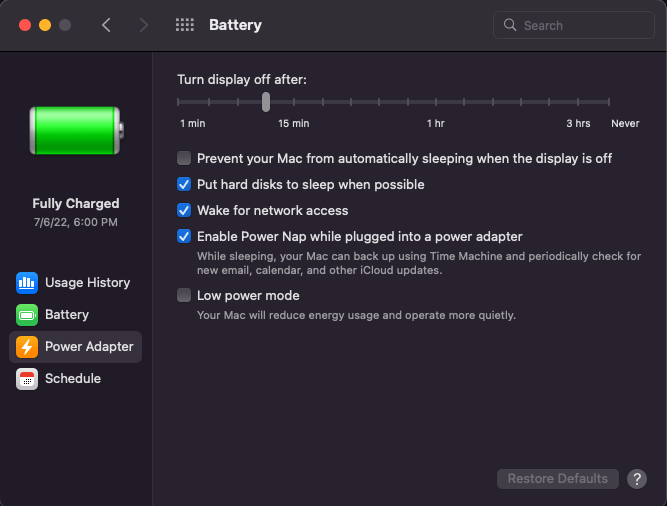
Dies ist eine schnelle und einfache Lösung für das YouTube-Sleep-Timer-Problem. Lassen Sie Ihren Mac einfach nach Ablauf einer angemessenen Zeitspanne ausschalten. Sie können diese Einstellung auch jederzeit anpassen, um bei Bedarf die Dauer dieses Timers während des Arbeitstages zu verkürzen.
Erstellen Sie einen Sleep-Timer mit einem Plugin
Der vielleicht einfachste Weg, einen Sleep-Timer für YouTube Music einzurichten, ist die Verwendung eines Plugins wie YouTube-Sleep-Timer. Dies funktioniert für jedes Betriebssystem, solange Sie den Chrome-Browser verwenden.
Ein paar Dinge zu beachten: Dieses Plugin funktioniert nur, wenn Sie YouTube oder YouTube Music durchsuchen. Es muss zu Chrome hinzugefügt und aktiviert werden, damit es ordnungsgemäß funktioniert.
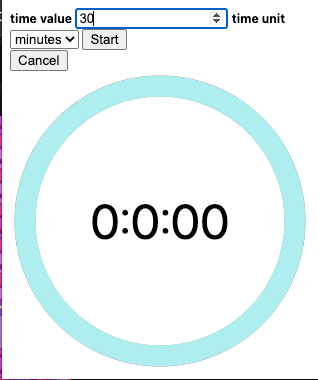
Das ist alles. Dies ist eine unkomplizierte und einfache Möglichkeit für Desktop- und Laptop-Benutzer, das Fehlen eines Timers zu umgehen..
Das Entwicklungsteam von YouTube Music hat das Fehlen eines Timers erkannt und sagt, dass es an einer Lösung arbeitet. Bis dieser Zeitpunkt tatsächlich erreicht ist, müssen Sie sich auf eine dieser Methoden verlassen, um sicherzustellen, dass Ihre Musik zum gewünschten Zeitpunkt abgeschaltet wird und nicht nur die ganze Nacht läuft.
.